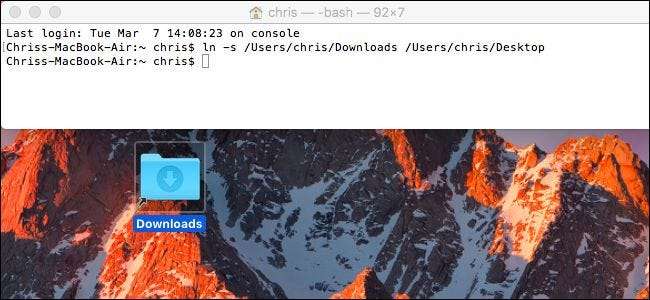
קישורים סימבוליים, הידועים גם בשם symlinks, הם קבצים מיוחדים המצביעים על קבצים או ספריות במיקומים אחרים במערכת שלך. אתה יכול לחשוב עליהם כמו כינויים מתקדמים והנה כיצד להשתמש בהם ב- MacOS.
קישורים סימבוליים דומים לכינויים, אלא שהם פועלים בכל יישום ב- Mac שלך - כולל במסוף. הם שימושיים במיוחד כאשר יישומים אינם רוצים לעבוד כראוי עם כינוי רגיל. ב- macOS, אתה יוצר קישורים סמלים בטרמינל באמצעות ה-
ln
תוֹעֶלֶת. אינך יכול ליצור אותם ב- Finder. קישורים סימבוליים ב- MacOS פועלים באופן דומה ל-
קישורים סימבוליים בלינוקס
, כי שניהם כן
כמו יוניקס
מערכות הפעלה.
קישורים סימבוליים ב- Windows
לעבוד קצת אחרת.
קָשׁוּר: כיצד ליצור ולהשתמש בקישורים סימבוליים (aka Symlinks) בלינוקס
מהם קישורים סימבוליים?
ב- macOS תוכלו ליצור כינויים רגילים ב- Finder. כינויים מכוונים לקבצים או לתיקיות, אך הם דומים יותר לקיצורי דרך פשוטים.
קישור סמלי הוא סוג כינוי מתקדם יותר הפועל בכל יישום במערכת, כולל כלי שורת פקודה במסוף. קישור סמלי שאתה יוצר נראה לאפליקציות זהה לקובץ או לתיקיה המקוריים אליהם הוא מצביע - למרות שזה רק קישור.
לדוגמה, נניח שיש לך תוכנית שזקוקה לקבצים המאוחסנים ב- / Library / Program. אך ברצונך לאחסן קבצים אלה במקום אחר במערכת - למשל ב- / Volumes / Program. באפשרותך להעביר את ספריית התוכנית אל / כרכים / תכנית, ואז ליצור קישור סמלי ב / ספריה / תכנית המפנה אל / כרכים / תכנית. התוכנית תנסה לגשת לתיקיה שלה ב / Library / Program, ומערכת ההפעלה תנתב אותה אל / Volumes / Program.
זה שקוף לחלוטין למערכת ההפעלה macOS וליישומים שבהם אתה משתמש. אם אתה גולש לספריית / הספרייה / התוכנית ב- Finder או בכל יישום אחר, נראה שהוא מכיל את הקבצים בתוך / Volumes / Program.
בנוסף לקישורים סימבוליים, המכונים לעתים "קישורים רכים", תוכלו ליצור במקום זאת "קישורים קשיחים". קישור סמלי או רך מצביע על נתיב במערכת הקבצים. לדוגמא, נניח שיש לך קישור סמלי - או רך - מאת / משתמשים / דוגמה המצביע על / opt / example. אם תעביר את הקובץ בכתובת / opt / example, הקישור ב- / Users / example יישבר. עם זאת, אם אתה יוצר קישור קשיח, זה באמת יצביע על הבסיס inode במערכת הקבצים. לכן, אם יצרת קישור קשיח מ- / משתמשים / דוגמה המצביעה על / opt / example ומאוחר יותר הועבר / opt / example, הקישור ב- / Users / example עדיין היה מצביע על הקובץ, לא משנה לאן העברת אותו. החוליה הקשה עובדת ברמה נמוכה יותר.
בדרך כלל עליכם להשתמש בקישורים סמלים סטנדרטיים (קישורים רכים), אם אינכם בטוחים באיזה שימוש. לקישורים קשים יש כמה מגבלות. לדוגמא, אינך יכול ליצור קישור קשיח במחיצה אחת או דיסק המפנה למיקום במחיצה או דיסק אחר, בעוד שתוכל לעשות זאת באמצעות קישור סמלי סטנדרטי.
צור קישורים סימבוליים באמצעות הפקודה ln
כדי ליצור קישור סמלי ב- Mac, תצטרך להשתמש באפליקציית Terminal.
לחץ על Command + Space, הקלד "Terminal" ואז לחץ על "Enter" כדי לפתוח את הטרמינל מחיפוש הזרקורים. נווט אל Finder> יישומים> כלי עזר> טרמינל להפעלת קיצור הדרך לטרמינל.
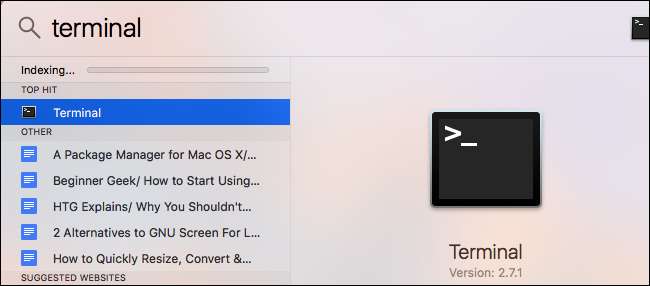
הפעל את
ln
פקודה בצורה הבאה. ניתן לציין נתיב לספריה או לקובץ:
ln -s / path / to / original / path / to / link
ה
-ש
כאן אומר לפקודה ln ליצור קישור סמלי. אם אתה רוצה ליצור קישור קשיח, תשמיט את ה-
-ש
. לרוב קישורים סימבוליים הם הבחירה הטובה יותר, לכן אל תיצור קישור קשיח אלא אם כן יש לך סיבה ספציפית לכך.
הנה דוגמה. נניח שרצית ליצור קישור סמלי בתיקיית שולחן העבודה שלך שמפנה לתיקיית ההורדות שלך. היית מפעיל את הפקודה הבאה:
ln -s / משתמשים / שם / הורדות / משתמשים / שם / שולחן עבודה

לאחר יצירת הקישור, תיקיית ההורדות שלך תופיע על שולחן העבודה שלך. זה למעשה החוליה הסמלית שיצרת, אבל זה ייראה כמו הדבר האמיתי. נראה שתיקיה זו מכילה את כל אותם קבצים כמו תיקיית ההורדות שלך. זה בגלל שזה קורה - הם פשוט תצוגות שונות המצביעות על אותה ספריה בסיסית במערכת הקבצים.
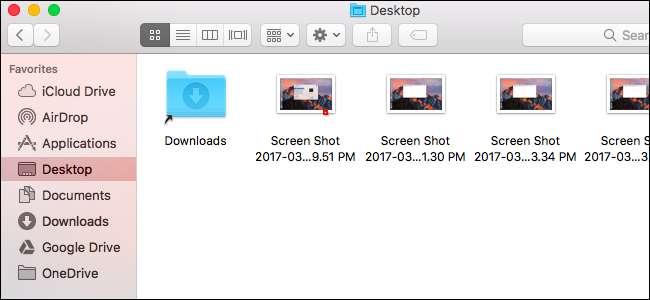
אם נתיב הקובץ שלך מכיל רווחים או תווים מיוחדים אחרים, יהיה עליך לצרף אותו במרכאות. לכן, אם תרצה ליצור קישור בשולחן העבודה לתיקיה בשם "הקבצים שלי" בתוך ספריית המשתמשים שלך, תזדקק למשהו כמו הפקודה הבאה:
ln -s "/ משתמשים / שם / הקבצים שלי" "/ משתמשים / שם / שולחן עבודה / הקישור שלי"
כדי להקל על הקלדת נתיבי הקבצים והספריות במסוף, באפשרותך לגרור ולשחרר תיקיה מחלון Finder למסוף והטרמינל ימלא אוטומטית את הנתיב לתיקיה זו. במידת הצורך הוא יכלול את הנתיב במרכאות.

אם עליך ליצור קישור סמלי במיקום מערכת שלחשבון המשתמש שלך אין גישה, תצטרך להקדים את ה-
ln
פקודה עם
סודו
פקודה, כך:
sudo ln -s / path / to / original / path / to / link
קָשׁוּר: כיצד להשבית את הגנת שלמות המערכת ב- Mac (ולמה לא כדאי)
זכור כי בגרסאות מודרניות של MacOS, לא תהיה לך אפשרות לכתוב למיקומי מערכת מסוימים מבלי לשנות אפשרות קושחה ברמה נמוכה עקב את התכונה הגנת שלמות המערכת . תוכל להשבית את התכונה הזו, אך אנו ממליצים שלא.

כיצד למחוק קישורים סמלים
אתה יכול למחוק קישורים סמליים כמו בכל סוג אחר של קובץ. לדוגמא, כדי למחוק קישור סמלי ב- Finder, Ctrl + לחץ עליו או לחץ עליו באמצעות לחצן העכבר הימני ובחר "העבר לאשפה".
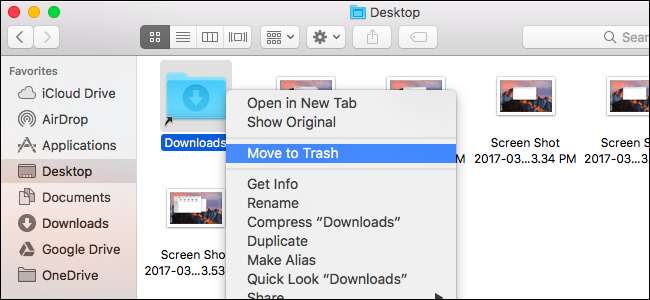
באפשרותך למחוק קישורים משורת הפקודה באמצעות
רמ
הפקודה, שהיא אותה פקודה שבה היית משתמש להסרת קבצים אחרים. הפעל את הפקודה וציין את הנתיב לקישור שברצונך למחוק:
rm / path / to / link

כיצד ליצור קישורים סימבוליים בעזרת כלי גרפי
ה- Finder יכול ליצור כינויים, אך הם לא יעבדו ממש כמו קישורים סימבוליים. כינויים הם בדיוק כמו קיצורי דרך בשולחן העבודה ב- Windows. לא מתייחסים אליהם כאל קישורים סמלים אמיתיים ושקופים.
כדי שתוכל ליצור קישורים סימבוליים ב- Finder, תצטרך כלי עזר או סקריפט של צד שלישי. אנו ממליצים על אפליקציית הקוד הפתוח SymbolicLinker להוספת שירותים במהירות> הפוך אפשרות קישור סימבולית ישירות לתפריט ההקשר של Finder.
לחץ על האפשרות שהיא מוסיפה והיא תיצור קישור סמלי לקובץ או לתיקיה שנבחרו בספריה הנוכחית. אתה יכול לשנות את שמו ולהעביר אותו לאן שתרצה.
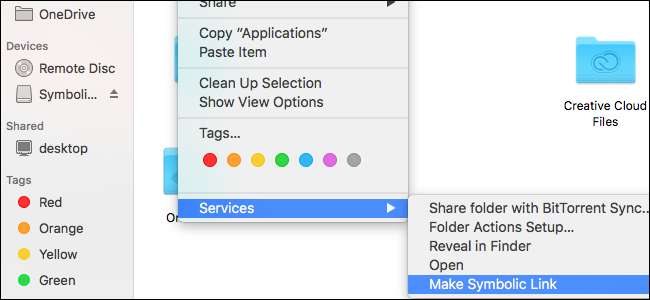
אם לא השתמשת בהם בעבר, קישורים סימבוליים יכולים לקחת מעט זמן לעטוף את הראש ולהתרגל לשימוש. ברגע שתעשה זאת, תמצא אותם כלי עוצמתי לעשות משהו שלעתים קרובות אינך יכול לעשות בכינוי רגיל.






